In diesem umfassenden Leitfaden untersuchen wir die zugrunde liegenden Ursachen des Microsoft Store-Fehlercodes 0x000001f4 und präsentieren effektive Lösungen zur Behebung dieses Problems sowohl unter Windows 10 als auch unter Windows 11. Viele Benutzer sind auf diesen Fehler gestoßen, insbesondere beim Spielen auf Xbox-Konsolen. Wenn Sie zu diesen Benutzern gehören, können Sie direkt zu den Lösungen springen, ohne den gesamten Inhalt durchlesen zu müssen.
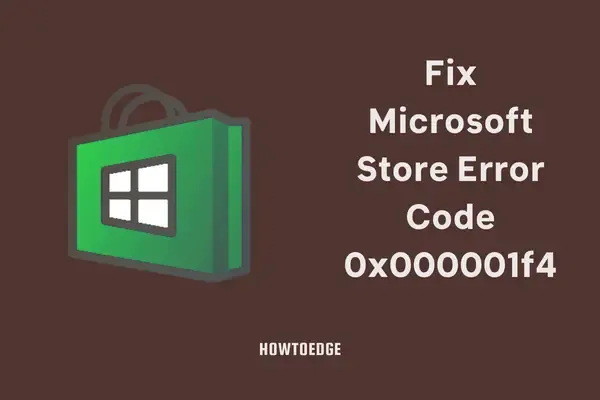
Fehlercode 0x000001f4 im Microsoft Store und auf der Xbox verstehen
Der Fehlercode 0x000001f4 tritt normalerweise aufgrund einer Reihe von Faktoren auf, darunter interne Störungen im Microsoft Store, Probleme mit der Netzwerkverbindung oder ein überlasteter Cache. Im Falle des Xbox-Fehlers tritt dieser Code hauptsächlich dann auf, wenn Dienste im Zusammenhang mit der Konsole ausgefallen oder nicht betriebsbereit sind.
Nachdem wir nun die Grundursachen ermittelt haben, wollen wir uns mit umsetzbaren Lösungen für Benutzer von Windows 10 und 11 befassen.
Fünf effektive Möglichkeiten zur Behebung des Microsoft Store-Fehlercodes 0x000001f4
Wenn beim Starten des Microsoft Store oder beim Herunterladen von Spielen der Fehlercode 0x000001f4 auftritt, versuchen Sie die folgenden Schritte zur Fehlerbehebung:
1. Führen Sie die Problembehandlung für Windows Store-Apps aus
Eine der einfachsten Methoden zum Beheben von Microsoft Store-Fehlern ist die Verwendung der integrierten Problembehandlung. Dieses Tool sucht nach Problemen und empfiehlt mögliche Lösungen. So greifen Sie darauf zu:
Unter Windows 11:
- Drücken Sie Win + I , um die Einstellungen aufzurufen, und navigieren Sie dann zu:
- Einstellungen > Problembehandlung > Andere Problembehandlungen > Windows Store-Apps
- Suchen Sie die Problembehandlung für Store-Apps und klicken Sie auf „Ausführen“ .
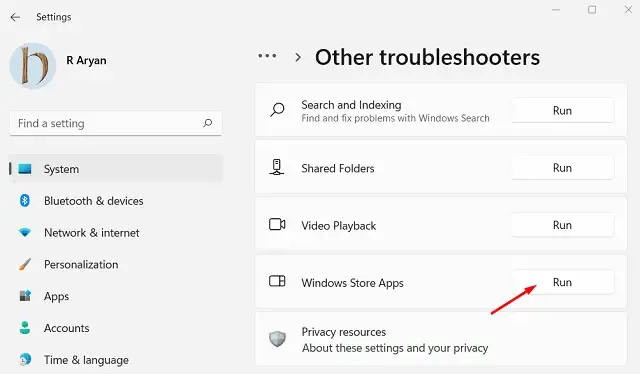
- Lassen Sie das Tool seinen Lauf nehmen, potenzielle Probleme identifizieren und automatisch beheben.
Wenn die Problembehandlung die Option „ Diesen Fix anwenden“ anbietet , klicken Sie darauf und starten Sie Ihren PC neu, um zu prüfen, ob das Problem weiterhin besteht.
Unter Windows 10:
Die Schritte sind ähnlich, aber der Zugriffspfad ist etwas anders:
Gehen Sie zu Einstellungen (Win + I) > Update und Sicherheit > Problembehandlung > Weitere Problembehandlungen .
Scrollen Sie nach unten, um die Problembehandlung für Windows Store-Apps zu finden, wählen Sie sie aus und klicken Sie auf die Schaltfläche „Problembehandlung ausführen“ .
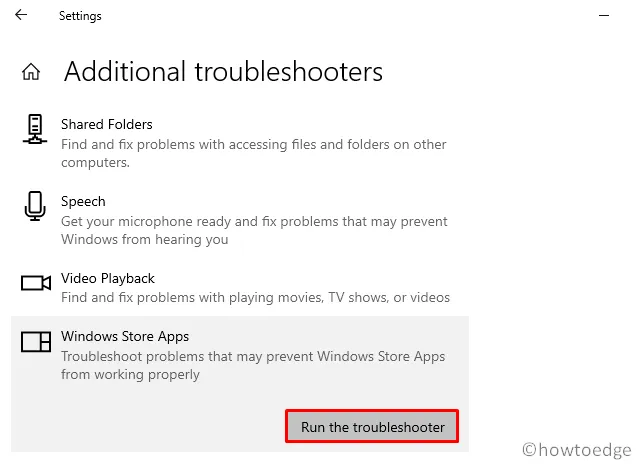
Lassen Sie die Problembehandlung ausführen und starten Sie dann den Microsoft Store neu, um zu überprüfen, ob die normale Funktionalität wiederhergestellt ist.
2. Überprüfen Sie Ihre Internetverbindung
Dieser Fehler kann häufig auf schlechte oder instabile Internetverbindungen zurückgeführt werden. Um Ihre Konnektivität zu überprüfen, führen Sie die folgenden Schritte aus:
- Stellen Sie eine Verbindung zu einem anderen Internetdienstanbieter her, oder wechseln Sie zu einer kabelgebundenen Verbindung, wenn Sie WLAN verwenden, und prüfen Sie, ob das Problem dadurch behoben wird.
- Öffnen Sie einen Browser und streamen Sie Videos (z. B. auf YouTube), um die Geschwindigkeit und Stabilität des Internets zu beurteilen.
Wenn beim Streaming Probleme auftreten, müssen Sie möglicherweise Ihre Routereinstellungen neu konfigurieren oder Ihr Modem neu starten, um Ihre Internetverbindung zu verbessern.
3. Setzen Sie den Microsoft Store auf die Standardeinstellungen zurück
Wenn der Microsoft Store beschädigt wird oder sein Cache seine Grenzen überschreitet, kann das Zurücksetzen den Fehlercode 0x000001f4 beheben. So geht’s:
- Drücken Sie Win + X und wählen Sie unter Windows 11 Windows Terminal (Admin) aus.
- Autorisieren Sie die UAC-Eingabeaufforderung, indem Sie „Ja“ auswählen .
- Alternativ können Sie als Administrator auf CMD zugreifen, indem Sie Strg + Umschalt + 2 drücken .
- Geben Sie den folgenden Befehl ein und drücken Sie die Eingabetaste :
WSReset.exe
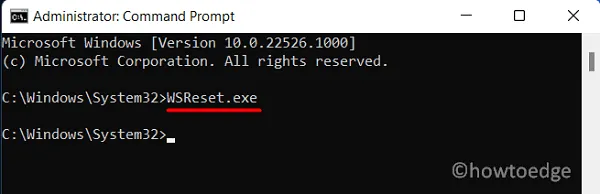
- Warten Sie, bis der Befehl vollständig ausgeführt wurde, bevor Sie Ihren Computer neu starten.
4. Registrieren Sie den Microsoft Store erneut
Wenn das Problem durch das Zurücksetzen nicht behoben wird, müssen Sie den Store möglicherweise mithilfe von Windows PowerShell erneut registrieren. Führen Sie dazu die folgenden Schritte aus:
- Öffnen Sie das Windows-Terminal (Admin), indem Sie Win + X drücken .
- Geben Sie den folgenden Befehl ein und drücken Sie die Eingabetaste :
Get-AppXPackage *WindowsStore* -AllUsers | Foreach {Add-AppxPackage -DisableDevelopmentMode -Register "$($_.InstallLocation)\\AppXManifest.xml" }
- Warten Sie, bis der Befehl erfolgreich ausgeführt wurde, schließen Sie dann das Terminal und starten Sie Ihren PC neu.
5. Nutzen Sie die Systemwiederherstellung oder setzen Sie Ihren PC zurück
Wenn Sie vor dem Auftreten dieses Fehlers einen Systemwiederherstellungspunkt erstellt haben, kann das Problem häufig durch die Wiederherstellung zu diesem Punkt behoben werden. Wenn keine Wiederherstellungspunkte verfügbar sind, sollten Sie Ihr Gerät mit Cloud Reset zurücksetzen oder eine Neuinstallation von Windows 11 durchführen.
Wie behebt man den Fehlercode 0x000001f4 auf Xbox Live?
Benutzer haben diesen Fehler beim Interagieren mit ihren Xbox-Konsolen gemeldet. Wenn dies bei Ihnen der Fall ist, überprüfen Sie zunächst den Xbox Server-Support auf laufende Dienstprobleme oder -ausfälle, da diese Sie daran hindern können, diesen Fehlercode zu beheben.
Wenn die Dienste betriebsbereit sind, behebt ein einfacher Hard-Reset Ihrer Xbox diesen Fehler normalerweise schnell.
Wir hoffen, dass diese Schritte Ihnen helfen, den Microsoft Store-Fehlercode 0x000001f4 effektiv zu beheben. Wenn Sie bei der Implementierung dieser Lösungen auf Hindernisse stoßen, zögern Sie bitte nicht, sich an uns zu wenden!
Zusätzliche Einblicke
1. Was soll ich tun, wenn der Fehler nach Befolgen aller Schritte weiterhin besteht?
Wenn der Fehler weiterhin auftritt, wenden Sie sich an den Microsoft-Support, um persönliche Unterstützung zu erhalten. Dieser kann Ihnen möglicherweise Einblicke in komplexere zugrunde liegende Probleme Ihres Systems geben.
2. Werden meine Dateien gelöscht, wenn ich meinen PC zurücksetze?
Wenn Sie Ihren PC mit der Option „Meine Dateien behalten“ zurücksetzen, bleiben Ihre persönlichen Dateien erhalten. Es ist jedoch ratsam, wichtige Daten vorsichtshalber zu sichern.
3. Wie kann ich in Zukunft Microsoft Store-Fehler verhindern?
Regelmäßige Updates von Windows und der Microsoft Store-Anwendung können dazu beitragen, das Auftreten von Fehlern zu minimieren. Darüber hinaus kann die Aufrechterhaltung einer optimalen Internetverbindung und das regelmäßige Leeren des Store-Cache die Leistung verbessern.
Schreibe einen Kommentar